CCleaner pentru Mac: Ștergeți cu ușurință istoricul și memoria cache, ceea ce face ca Mac-ul dvs. să fie rapid și sigur

CCleaner pentru Windows este de departe cel mai popularinstrument gratuit pentru curățarea istoricului browserului, cache-ului, cookie-urilor și fișierelor temporare ale aplicației de pe computer. O veste grozavă, Pirisoft, producătorii CCleaner a lansat o versiune beta publică pentru Mac. Iată unde îl poți descărca și un tur de captură rapidă de prima vedere.
Accesați noul CCleaner pentru pagina de descărcare MAC
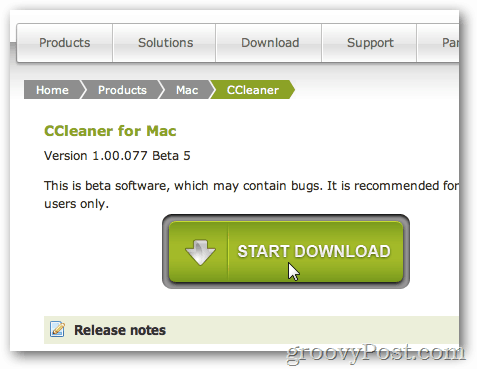
După finalizarea descărcării, instalați și lansați CCleaner pentru Mac.
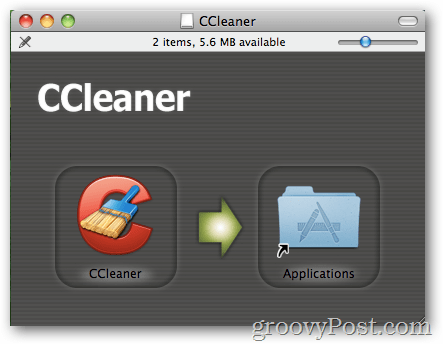
CCleaner a fost întotdeauna ușor de utilizat și acest lucru nouVersiunea beta pentru Mac nu face excepție. Salt între Mac OS X sau fila Aplicații pentru a decide ce doriți să ștergeți CCleaner pentru dvs. Pur și simplu verificați și debifați aplicațiile sau fișierele Mac pe care nu doriți să le eliminați definitiv.
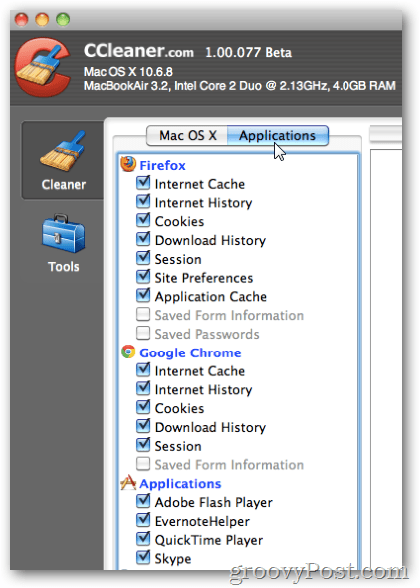
Înainte de a apăsa butonul Curățare, faceți clic pe butonul Analizați pentru a obține un raport despre ce CCleaner va șterge pentru dvs.
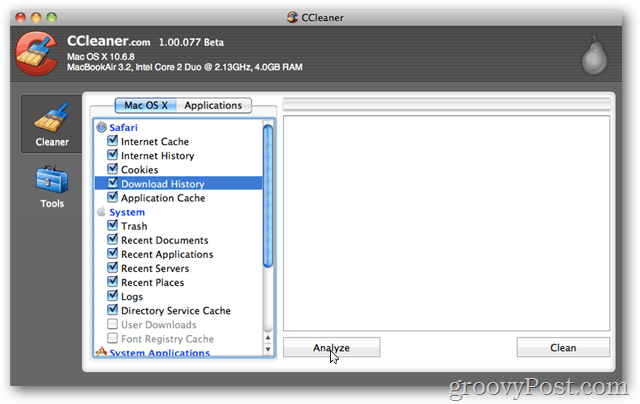
Examinați datele returnate din analiză și faceți clic pe Curățare când sunt gata.
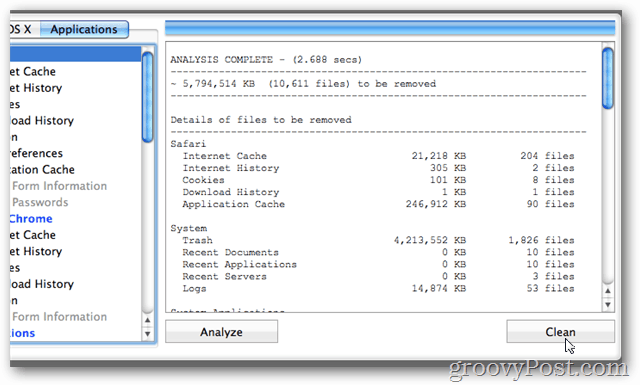
După ce CCleaner va șterge toate fișierele pe care le-ați solicitat, va oferi o defalcare frumoasă a ceea ce a făcut.
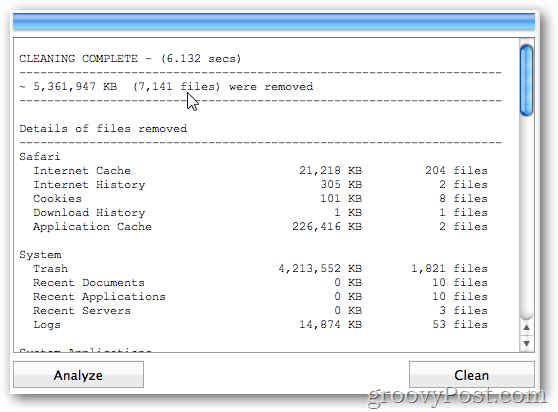
În această versiune beta, opțiunile Instrumente suntdestul de limitat. Sunt sigur că acest lucru se va îmbunătăți în timp. Deocamdată, însă, singurele opțiuni disponibile sunt ca CCleaner să dezinstaleze aplicațiile de pe Mac pentru tine. O caracteristică excelentă de fapt. Doar faceți clic pe aplicație și faceți clic pe Dezinstalare.
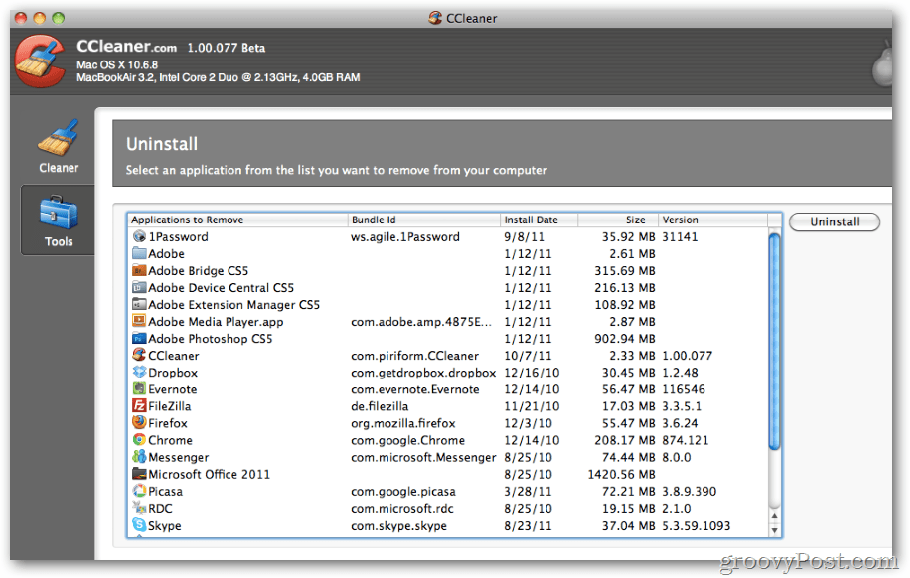
CCleaner a fost întotdeauna unul dintre preferatele meleaplicații freeware și sunt fericit că este acum disponibil pe Mac. Mai are câteva metode de parcurs înainte de a se potrivi cu funcția de caracteristică a versiunii Windows, cu toate acestea, totuși îl recomand cu încredere celor care au nevoie să-și curețe Mac-ul, îmbunătățind atât confidențialitatea, cât și performanța.










Lasa un comentariu